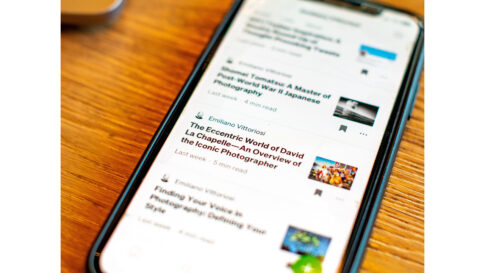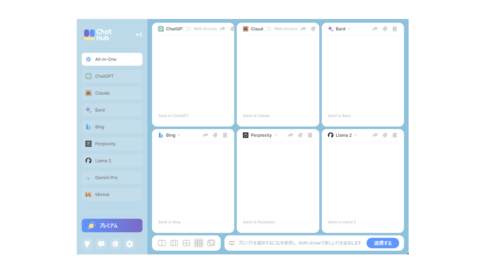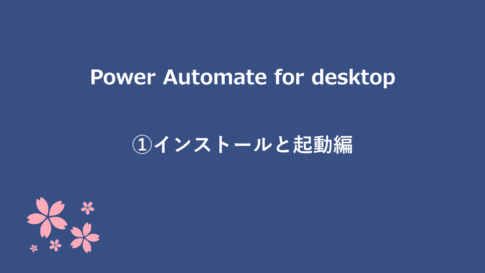こんにちは、Windowsの便利な機能を紹介するブログです。
今回は、最大化ボタンで簡単にウィンドウを並べるスナップレイアウトという機能についてお話しします。
スナップレイアウトとは、ウィンドウのサイズや位置を自動的に調整して、画面上に複数のウィンドウを効率的に配置する機能です。
例えば、ブラウザやメール、エクセルなどのアプリケーションを同時に開いて作業する場合、スナップレイアウトを使えば、一つ一つのウィンドウを手動でリサイズや移動する必要がありません。
最大化ボタンのスナップレイアウトをクリックするだけで、画面の一部分や全体にウィンドウがぴったりとはまります。
スナップレイアウトの使い方
スナップレイアウトの使い方はとても簡単です。
まず、並べたいウィンドウの最大化ボタンにマウスのカーソルを移動してください。すると、画面の四隅に小さな四角形が表示されます。
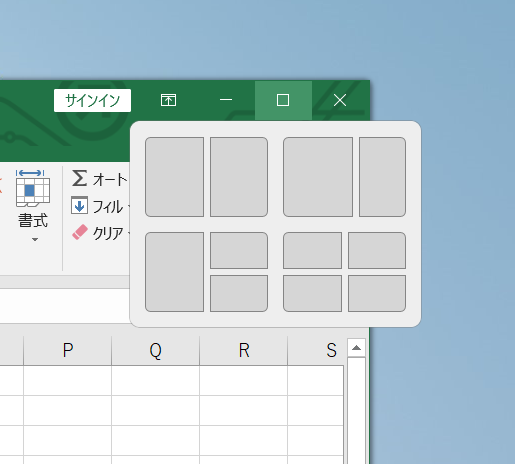
これがスナップレイアウトの選択肢です。マウスカーソルを四角形の上に移動すると、その四角形が占める画面領域が青くなります。
これがスナップレイアウトのプレビューです。マウスボタンを離すと、その領域にウィンドウがスナップされます。
スナップレイアウトは、画面の左上、右上、左下、右下の四隅だけでなく、画面の左半分や右半分などにも対応しています。
例として、バラバラに配置されているExcelとペイント、メモ帳をスナップレイアウトを使って画面左に「Excel」、画面右上に「メモ帳」、画面右下に「ペイントソフト」を配置して見ます。
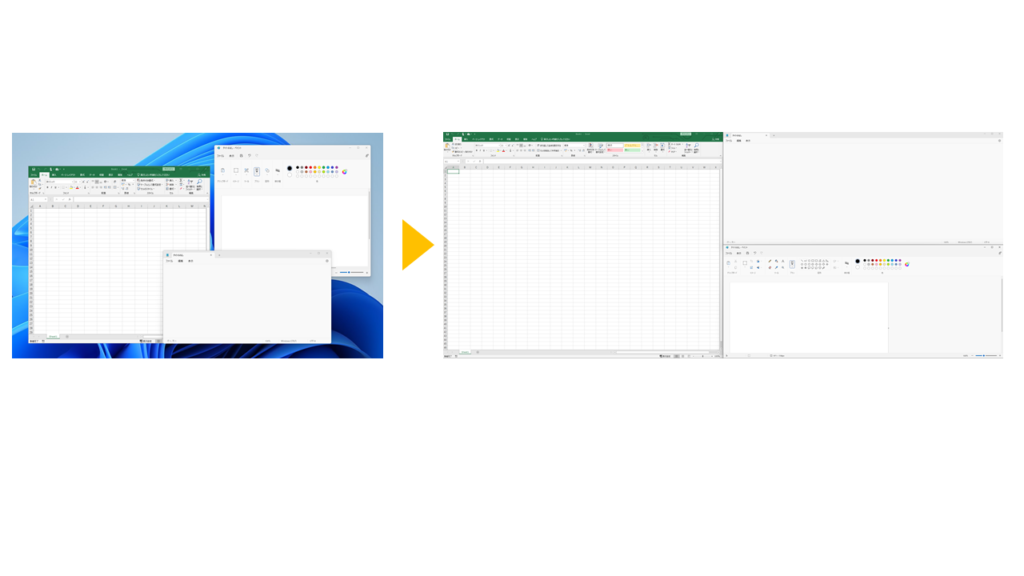
最初に「Excel」の「最大化」ボタン上にマウスを合わせてスナップレイアウトを選択します。
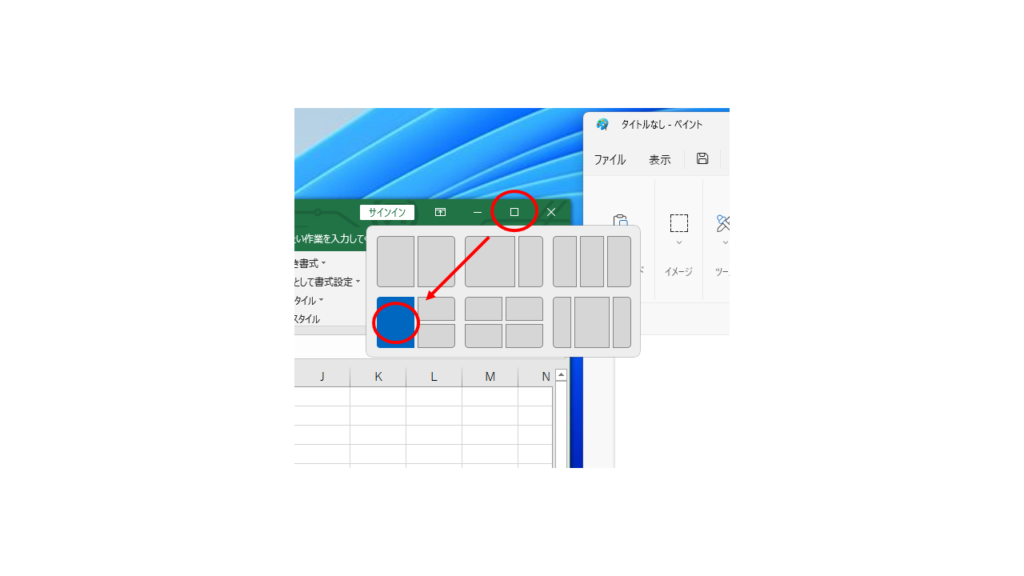
「Excel」が画面左に配置されたら、次に画面右上に配置する「メモ帳」をクリックします。
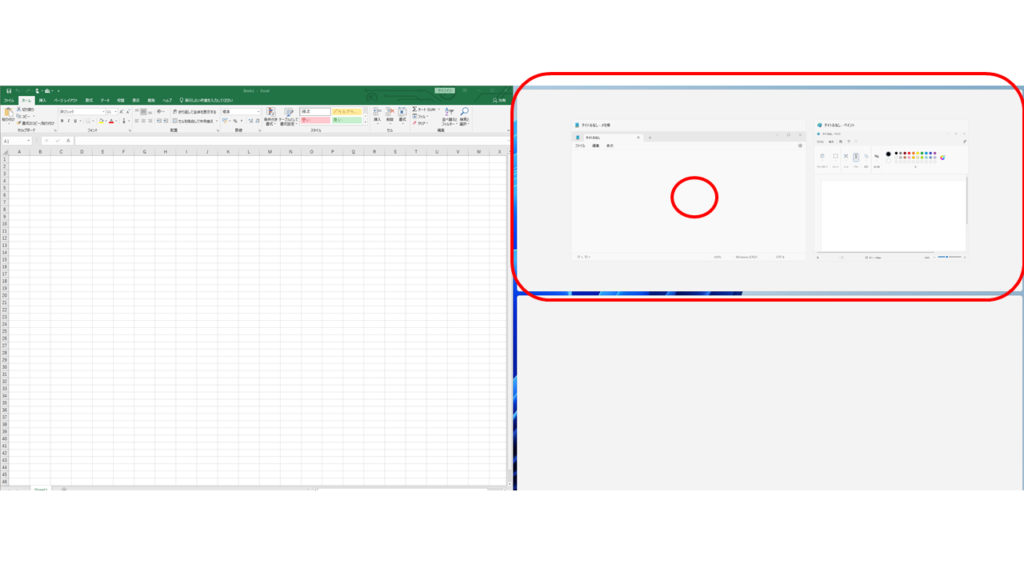
最後に右下に配置する「ペイントソフト」をクリックして配置の完了です。
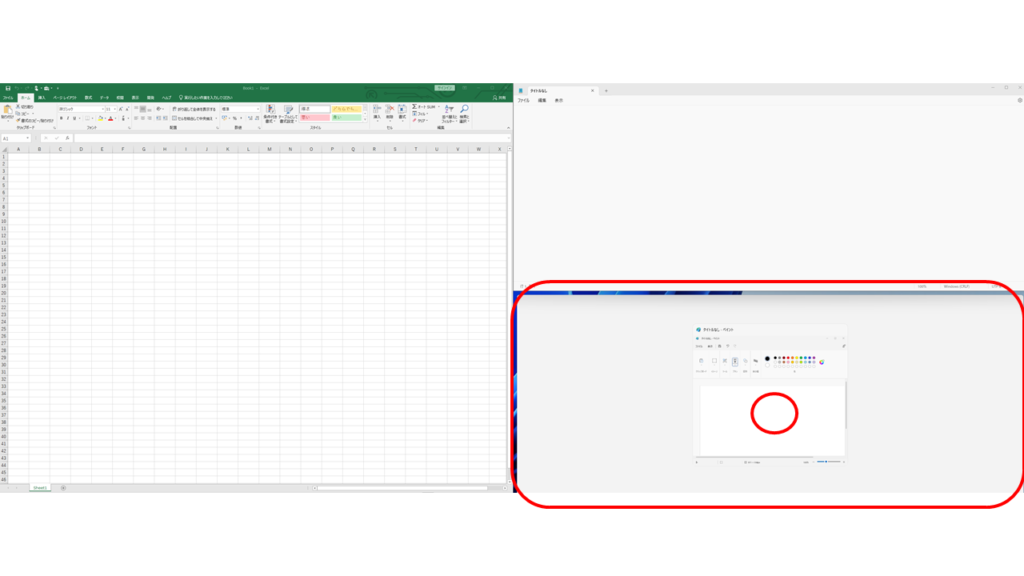
簡単にきれいにウィンドゥを配置することが出来ました。
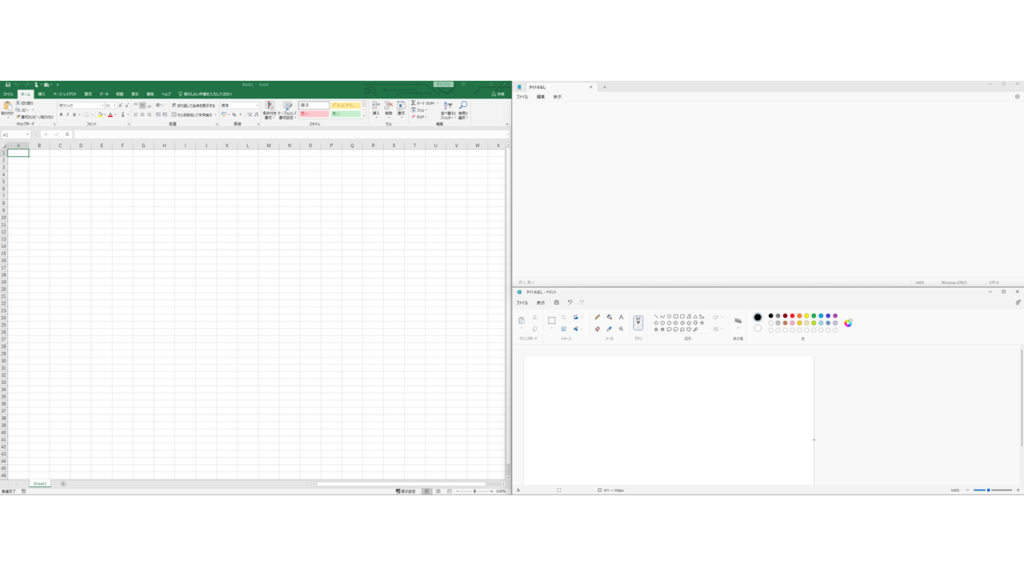
さいごに
スナップレイアウトは、マルチタスクやデュアルモニターなどの作業環境において非常に便利な機能です。ぜひ試してみてください!